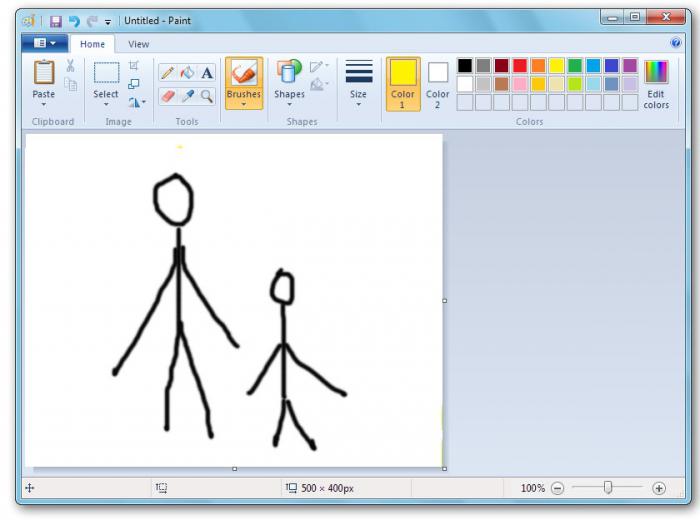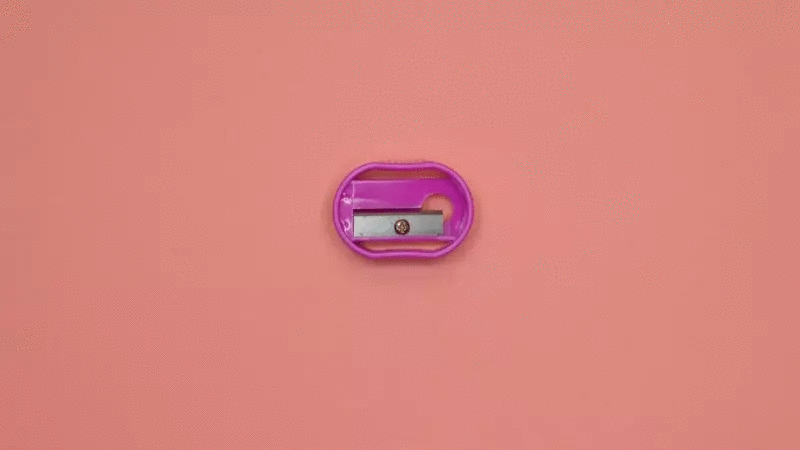Как сделать компьютерный мультфильм
Как сделать мультик на компьютере. Программы для создания анимации
Мультики на компьютере создаются с использованием специального программного обеспечения. Это могут быть как сложные в освоении дорогие редакторы, так и более простые приложения, рассчитанные на обычного пользователя. При желании создать свою собственную анимацию можно, пользуясь даже стандартными средствами операционной системы Windows. О том, как сделать мультик на компьютере с использованием той или иной программы, мы и поговорим в этой статье.
Какие средства Windows можно использовать для создания анимации
Для создания мультика вам понадобятся две стандартные программы ОС Windows – Paint и Movie Maker. Первая представляет собой простейший графический редактор, в котором можно рисовать любые картинки. Movie Maker – программа для создания видео.
Рисуем кадры в Paint
Делаем мультик
Итак, кадры мы создали. Теперь посмотрим, как сделать мультик на компьютере, пользуясь ими. На следующем этапе необходимо будет соединить все нарисованные кадры в один клип. Для этого нам и понадобится программа Movie Maker. Открываем ее. В панели задач справа нажимаем на «Импорт изображений» и выбираем наши картинки. Отображаться они будут в появившейся панели «Сборник». Последовательно, один за другим, переносим кадры на дорожку, расположенную внизу. Далее нажимаем на строчку «Отображение шкалы времени». Если оставить время показа, предусмотренное в программе изначально, поднимать руку человечек будет очень медленно и резко. Исправить это можно в появившейся шкале. Для этого нужно щелкать по кадрам и передвигать появившуюся полоску влево. В результате они будут становиться уже, соответственно, уменьшится время их показа.
Сохраняем мультик
Как видите, сделать мультик на компьютере, пользуясь программой Movie Maker, очень легко. Добившись приемлемого результата, сохраняем файл в ту же папку, где расположены наши кадры. Для того чтобы его можно было просматривать с помощью популярных плееров, следует выполнить такой порядок действий:
Как добавить звук к мультику в Movie Maker
При желании несложно также добавить звук к собственной анимации. Это тоже можно сделать средствами программы Movie Maker. В этом случае вы можете добавлять комментарии к фильму через микрофон или поставить фоновую музыку. Согласитесь, что беззвучные современные мультики – это нонсенс. Для того чтобы добавить комментарий, нужно пройти во вкладку «Сервис» и нажать на строчку «Шкала времени комментария». Далее жмем на кнопку «Запустить» и озвучиваем своего человечка. После того как вы нажмете на кнопку «Остановить», программа предложит сохранить ваш комментарий. Его добавляют в проект, а далее на дорожку звука в нижней панели.
Программа Macromedia Flash
Используя более совершенные программы, создавать анимацию можно гораздо быстрее. Так, в программе Macromedia Flash нужно всего лишь нарисовать первый и конечный кадры. Все промежуточные редактор выполнит сам.
Правила создания мультфильмов
Мультипликационный фильм создается в несколько этапов:
Как видите, современные программы предоставляют возможность реализовать любые творческие мечты. А кто у нас самые лучшие мечтатели и фантазеры? Конечно, дети! Не знаете, чем занять свое чадо? Расскажите ему, как сделать мультик на компьютере. Игры, посвященные данной теме, помогут ребенку проявить талант художника-мультипликатора. А когда он наиграется, попробуйте создать вместе настоящий мультфильм и представить его на суд аудитории, то бишь устроить совместный просмотр. Успехов!
Как сделать свой анимационный сериал в идеальных условиях?
Как создается мультфильм? От идеи до запуска на ТВ
Анимация — это волшебство!
Сегодня мы хотим рассказать о производстве анимационного сериала, какой путь проходит мультик от идеи до запуска на телевидении. Но, сразу оговоримся: производства на разных студиях могут отличаться. Мы покажем обобщенный путь, «типовой» пайплайн.
Идея
Придумываете ли вы оригинальный сюжет, адаптируете готовый материал или делаете ремейк – у истоков всегда стоит один (может быть несколько) человек, который рассказывает идею телеканалу или руководству студии. А те в свою очередь принимают решение, запускать ли ее в производство.
Происходит это обычно в формате презентации, которая максимально иллюстрирует ваш замысел. В индустрии она называется «питч-библия» и включает в себя: сюжет, характеристики персонажей, темы, которые будете раскрывать, примеры похожих проектов.
Пилот
Допустим (мы же рассматриваем идеальные условия!), идею взяли в разработку.
Первая пробная серия (пилот) относительно низкозатратна, поэтому на ней можно «обкатать» ошибки и выявить проблемы, чтобы найти наиболее эффективный вариант создания мультфильма. Именно поэтому пилоты часто отличаются от финальных вариантов.
Для пробы пилот могут выложить в интернет, запустить в эфир в ночное время, а иногда кроме команды студии его больше никто так и не увидит.
Персонажи пилота в сравнении с финальным дизайном
Предпродакшн. Сценарий
Образы персонажей, их мотивация и характеристики уже появились на стадии питчинга. Теперь нужно продумать взаимодействие с другими персонажами, сюжетные ходы. Кто-то встретит большую любовь? Или злодей раскается и встанет на сторону добра?
Продакшн. Поиск единомышленников
• по пути «от сториборда»
Сценаристы пишут аутлайны, которые передают сторибордистам. А те прорабатывают эпизод, прописывают диалоги, разыгрывают сцены и создают что-то похожее на комикс.
Сценаристы делают подробную разработку эпизода, добавляя диалоги и действия. Сторибордисты получают готовый сценарий и по нему рисуют раскадровки, не придумывая реплики и не задумываясь о поведении героев. Так создают The Simpsons и Rick and Morty.
Вот так работают в студии PIXAR
Сториборд и аниматик
Сториборд (раскадровка) – это последовательность изображений, в которых отражены ключевые фазы развития событий и основные персонажи.
Художники создают быстрые рисунки, которые нужны, чтобы обозначить, где в кадре находится персонаж, не заботясь о прорисовке и фоне.
Сториборд состоит из секвенций, сцен и панелей.
Когда сториборд готов, его презентуют команде. В первый раз его смотрят только шоураннер и сценаристы, дают замечания и поправки. Во второй раз показывают результат чистовой отрисовки.
Сотрудники анимационной студии «Паровоз» за работой
Озвучка
После того, как сториборд готов и реплики «приглажены» и приняты командой, пора записывать актеров и озвучивать эпизод. Хорошая озвучка сделает интересным даже скучный сюжет, а плохая – загубит лучший сценарий. Поэтому к этому этапу приходится подходить с особой тщательностью. Здесь важна настоящая актерская игра.
Как озвучивали мультфильм «Король Лев»
На этом же этапе подключается композитор – начинает писать музыкальное сопровождение на основе рабочего монтажа.
Персонажи
Обычно дизайнер персонажей берет рисунок из сториборда и, прорисовывая, доводит до полноценной модели. А также делает дизайн поз.
Затем готовые варианты отдают 3D-моделерам, которые моделят 3D-персонажей. Делают скульптуринг того, что наполняет кадр, придают форму и объем, прорисовывают пропорции в разных ракурсах: анфас, профиль, 3/4 и под каждым углом обозрения.
После этого модели отдают текстурщикам для рисования текстур и создания карты материалов: цвет кожи персонажа, оттенки, фактуры, далее переходят к риггингу.
Риггинг – процесс создания скелета и точек контролинга у 3D-модели, при помощи которых создаются позы персонажа и анимация.
Все эти люди должны сохранить дух оригинальных персонажей, но при этом сделать привлекательнее.
Вот так выглядели известные персонажи на первых стадиях производства
Дизайн локаций
Здесь художники занимаются дизайном и раскраской фонов.
Колористы создают цветовые палитры для персонажей и эффектов внутри сцены, учитывая условия освещения.
Разная палитра подсвечника в зависимости от условий освещения в м/ф «Красавица и чудовище»
Параллельно с этим специалисты по спецэффектам (VFX) приступают к созданию пыли, дыма, огня, воды и прочих эффектов с частицами.
Каждый объект, которого касается персонаж, должен быть задизайнен. Работы море!
Layout (сборка сцены)
Layout — это первая стадия сборки сцены в 3D, где происходит компоновка кадра, выставление камеры и персонажей. На этом этапе обозначаются движения героев.
Это одна из главных стадий, так как на локации выставляются персонажи, декорации, предметы. Layout – финальный «черновой» вариант мультфильма.
Layout на примере мультика «Миньоны»
Анимация
Художники, которые уже создали моделей с готовым ригом, отдают их аниматорам, которые приступают непосредственно к оживлению персонажей.
Готовую анимацию персонажей с окружением отдают в отдел визуализации, где с помощью рендерера получают проходы визуализации, которые потом передают для финального композитинга.
Карта эмоций персонажа для аниматора
Постпродакшн. Композитинг
Всё, что сделано на предыдущих этапах, собирают воедино для цельной картинки. Здесь происходит цветокоррекция, добавление эффектов (снег, дождь и т.д.), вносятся незначительные исправления.
Сведение звука
Настоящая магия приходит с озвучкой диалогов. Теперь – время свести и остальной звук: из множества различных вариантов нужно выбрать один, наиболее подходящий.
Монтаж (финальное режиссирование)
В 8 случаях из 10 правятся только те моменты, которые приоритетны для сюжета, важные шутки или такие ошибки, которые нельзя оставить.
Маркетинг
После того, как команда закончила работу над эпизодом, у них нет практически никакого влияния на то, когда мультфильм пойдет на экран и на рынок. Здесь вступают в игру маркетологи, рекламщики и продюсеры.
Процесс создание анимационного сериала – это точная слаженная работа многих людей, которые дарят нам удивительные мгновения наедине с фантастическим миром мультфильма.
Надеемся, мы хоть немного приоткрыли завесу над тем, как создаются анимационные сериалы, а может быть заинтересовали настолько, что вы сами захотите их производить. Возможно, именно ваш проект повторит успех сериалов «Смешарики», «Лунтик» и «Маша и Медведь».
Задавайте вопросы, если хотите узнать что-то еще, ведь преподаватели CGAim работают над созданием анимационных сериалов каждый день.
Мультфильм своими руками. Инструкция
Техники, которые вы можете попробовать дома:
1) Перекладка
Вырезаем персонажей из бумаги и двигаем на плоскости.
Это может выглядеть так:
Или так
Или так
2) Пластилиновая анимация.
Лепим персонажей из пластилина, они могут быть как плоскими (тогда техника близка к перекладке), так и объемными (тогда техника близка к кукольной анимации)
Я с пластилином работаю очень мало, ну, как-то так получилось.
Но вот тут есть гусеница.
3) Предметная анимация.
Тут подойдут кубики, конструкторы, машинки, паровозики, зверюшки и человечки.
Очень здорово получаются всякие самостроящиеся дома-города и т.п.
4) Сыпучая анимация.
Не только песок, но и всякие крупы, бусины, кофе и т.д. и т.п.
Кроме всего прочего, возня с сыпучими веществами очень успокаивает и хорошо снимает стресс
Создание мультфильма в домашних условиях включает два основных этапа:
1. Съемка.
2. Монтаж.
Для съемки понадобится фотоаппарат, штатив, хорошее освещение (лампа) и, собственно, то, что вы собираетесь снимать, и фон для этого. И это может быть практически все, что угодно.
Расчет времени: обычно я делаю 6 кадров в секунду, иногда 4 (тут еще зависит от программы, в которой вы потом будете монтировать ваш мультик, но об этом ниже).
Соответственно, при скорости 6 кадров в секунду для минуты фильма нужно сделать 240 фотографий (там, конечно, будут еще всякие паузы и титры).
Штатив нужно закрепить. Я приклеиваю его к полу и столу бумажным скотчем. Все вертелки на штативе нужно плотно закрутить, что предотвратить всякие шевеления камеры.
В принципе, можно попробовать и без штатива, тогда фотоаппарат ставится просто на стол или его можно примотать скотчем, например, к стремянке (но это, честно говоря, совсем кошмар). Когда я начинала, никакого штатива у меня не было.
Выглядел результат вот как:
Лучше сразу установить небольшой размер фотографий, я делаю 640 на 480 пикселей при максимальном разрешении. Если забыли и наделали больших фотографий, то потом, перед монтажом, не забудьте их уменьшить.
Теперь надо выстроить кадр. Если вы снимаете на плоскости, то вам понадобится для фона подходящий лист или ткань. Если ваши персонажи объемные, то нужны либо декорации, либо подходящий фон. Фон, как правило, тоже нужно закрепить, особенно относительно штатива. Это можно сделать с помощью бумажного скотча, булавок и т.п. Т.е., если вы снимаете на столе, ноги штатива нужно примотать прямо к столешнице. Обратите внимание, чтобы в кадр не попадало лишнее и обозначьте границы кадра. Я обычно делаю разметку границ прямо на листе фона.
Делайте на отдельный эпизод-элемент (например, машина приехала и уехала) не меньше 30 кадров (5 секунд на выходе), иначе он будет слишком коротким и невнятным для зрителя.
Когда вы сняли, все что хотели (помним, что для минуты при скорости 6 кадров в секунду нам надо 360 кадров), можно подумать о титрах и названии. Конечно, вы их можете сделать потом при монтаже, но гораздо интереснее сделать их в стилистике мультфильма: например, слепить из пластилина или написать на бумаге прямо под камерой. Если вы пишете, то кладете лист на фон и пишете по одной или по пол-буквы, и не забываете фотографировать.
МОНТАЖ.
Давайте сразу договоримся, я совсем не работала пока со звуком, я просто подбираю подходящую по настроению музыку, поэтому про озвучку спрашивать что-либо у меня бесполезно.
А теперь подробнее и с нюансами.
Начнем с Муви.
Открываете программу, импортируете ваши фотографии.
Устанавливаете скорость смены кадров, заходите в «сервис» потом «Параметры».
Надо выбрать продолжительность изображения 0,125 и продолжительность перехода 0,25
Потом вы выделяете нужные фотографии и перетаскиваете их курсором на дорожку «Видео»
Потом импортируете нужную музыку и перетаскиваете ее на дорожку «Звук или музыка»
Отрезаете музыку до нужной длины
Сохраняете, для этого нажимаете «Файл», потом «опубликовать фильм»
Далее следуете подсказкам.
Теперь о Вегасе. В целом, почти тоже самое, некоторые важные моменты
Открываем программу, нажимаем «Файл» и «Свойства»
Здесь нужно выставить размеры кадра (как у ваших фотографий) и частоту (это количество кадров в секунду)
Далее аналогично с Муви: Ваша последовательность оказывается на дорожке видео (если не оказалась, нужно ее туда перетащить), импортируете нужную музыку («Файл», «Импорт», «Данные», выбираете файл), вставляете ее на аудио дорожку, отрезаете до нужной длины
Сохраняем файл: «Файл», «Создать как»
Появляется меню «Просчитать как», выбираете «Настройка»
Выбираете вкладку видео, параметры в красном квадратике должны быть как на картинке
Далее нажимаем «Ок», потом «Сохранить», ждем пока файл просчитается, смотрим и наслаждаемся результатом.
ТОП-10 программ для анимации и создания мультфильмов
Хотите освоить новую профессию или разнообразить собственный видеоролик забавной мультяшной вставкой? Чтобы создавать анимационный ролик, не нужно тратить месяцы на изучение сложного профессионального софта. В этой статье мы рассмотрим условно-бесплатные, пробные и полностью бесплатные программы для создания анимации, которые помогут стартовать в этой сфере с нуля.
Создавайте стоп-моушн за несколько минут
Если вы только начинаете путь в анимации и боитесь устанавливать серьезный специализированный софт, попробуйте ФотоШОУ PRO. В ней вы можете создавать анимационные видеоролики в стиле стоп-моушн, объединять картинки в одном кадре, устанавливать длительность слайдов, настраивать ключевые моменты, накладывать текст, фильтры и эффекты. Хотите узнать больше? Прочитайте подробно, как сделать простую анимацию всего за 15 минут.
Установите программу ФотоШОУ PRO для создания анимации
Таблица сравнения программ
Adobe Character Animator
Adobe Character Animator — мощный инструмент, идеально подходящий для пользователей, которые ищут программы для мультипликации, где можно быстро стартовать с нуля. Особенность состоит в том, что она позволяет очень легко и быстро анимировать персонажей мультфильмов в реальном времени.
ПО работает очень просто: вы подключаете микрофон и камеру, затем импортируете марионетку из предустановленной коллекции. Встроенные алгоритмы определяют выражение вашего лица и голос. Предварительно установленные триггеры заставляют героя ходить, делать жесты и многое другое. Фактически софт делает работу за вас, поэтому это оптимальная программа для создания мультфильмов на русском языке, которая идеально подойдет начинающим пользователем.
Интерфейс Adobe Character Animator
Blender
Blender animation подойдет, если вы ищете бесплатные программы для анимации с профессиональными функциями. Софт включает в себя продвинутые инструменты: симуляция, моделирование, редактирование видео, отслеживание движения, композитинг и оснастка для создания 3D-анимации. Также встроены опции для мультфильмов в 2D-формате. Присутствует инструмент для поворота камеры на 360 градусов и панорамирования, функции для отслеживания объектов.
Cartoon Animator 4
Cartoon Animator 4, ранее известный как CrazyTalk Animator, станет отличным выбором, если нужны программы для создания анимации 2D для всех уровней пользователей. Она подходит как для начинающих, так и профессионалам.
ПО позволяет создавать собственных 2D-персонажей, выбирать героев из огромной базы данных и импортировать PSD. Вы можете легко заставить любое статическое изображение двигаться, применяя готовые шаблоны движения.
Интерфейс Cartoon Animator 4
Powtoon
Powtoon — это веб-площадка для создания анимационных видео и презентаций, на которой можно делать мульты для различных целей: онлайн-рекламу, презентации, информационные видеоролики, видеоруководства, учебные пособия.
Этот редактор для работы в режиме онлайн имеет удобный интерфейс, вам будет легко понять, как сделать анимацию с нуля. Powtoon предоставляет различные предустановки и инструменты: клипы, изображения, закадровый голос, саундтреки и звуковые эффекты.
Toon Boom Harmony
Профессиональное ПО, которое используется как начинающими, так и опытными аниматорами. Toon Boom Harmony поддерживает создание анимации любого типа и сложности: делайте традиционные рисованные мультики, трехмерных персонажей, комбинируйте 2D и 3D и многое другое.
Приложение включает в себя расширенные инструменты и функции: ручная отрисовка, коллекция готовых кукол, расширенная цветовая палитра и текстуры, контроль композиции кадра и многое другое. Благодаря своей универсальности софт можно использовать как для крупных проектов, так и небольших работ на фрилансе.
Интерфейс Toon Boom Harmony
Synfig Studio
Работа в Synfig Studio основана на векторной графике, как во многих приложениях для анимации рисованных мультиков. Софт дает полный контроль над созданными марионетками, разрешая свободно работать с двухмерными картинками. создавать и обрабатывать слои, рисовать кукол через подключенный графический планшет. Кроме стандартных рисованных мультиков, поддерживается cut-out анимация, а при озвучке можно включить автоматическую синхронизацию с видео.
Интерфейс Synfig Studio
Pencil 2D
Эта простая программа для создания мультиков идеально подходит для тех, кто начинает с нуля или отдает предпочтение традиционным рисованным мультикам. Pencil 2D позволяет работать с растровыми и векторными картинками и быстро переключаться между режимами обработки. Новых героев и сцены можно рисовать вручную, используя встроенные кисти или подключив стилус и графический планшет. Управление в этом приложении основано на таймлайне и создании слоев, так что работать с ним сможет каждый, кто хотя бы раз открывал любой видеоредактор.
Интерфейс Pencil 2D
OpenToonz
Хорошее решение для тех, кто ищет программы для рисования мультиков. OpenToonz можно скачать и использовать полностью бесплатно, при этом он включает в себя такие полезные возможности, как объединение и смешивание слоев, фильтры для преобразования изображений, свободная деформация, создание персонажей из отсканированных файлов. Софт использует скелетную и покадровую анимацию, но ее можно настроить таким образом, чтобы смена фреймов совершенно не была заметна. Кроме этого, имеется отслеживание движений и ручная отрисовка сцен.
TupiTube
Очень простая в управлении и по функционалу программа для рисования анимации, популярная среди детей, учителей и студентов. Интерфейс TupiTube схож с графическими редакторами, поэтому в нем легко работать сразу после запуска. Дополнительно ПО оснащено виртуальным ассистентом, который помогает пользователю освоиться с основными возможностями. Это отличное решение для короткого мультфильма, рисованных интро для YouTube, коротких обучающих роликов для детей.
CelAction2D
Еще одна программа для 2D анимации, в которой могут работать пользователи с любым уровнем навыков. CelEstion2D включает в себя большой набор опций, но ее довольно легко освоить, а автоматизированные функции помогают ускорить процесс работы. Вы можете одновременно использовать векторные и растровые изображения, настраивать рабочее пространство, что позволяет создавать как простые, так и очень сложные проекты. Приложение отличается высокой производительностью, присутствуют инструменты для автоматизации процесса, можно рисовать вручную.
Создаем мультфильм в ФотоШОУ PRO
Чтоб создать ролик в модном стиле stop-motion, совсем не обязательно устанавливать сложный специализированный софт. ФотоШОУ PRO поможет сделать это за несколько минут. Давайте рассмотрим, как создать анимацию в этом приложении.
Скачайте программу для создания стильных роликов stop-motion
Подготовьте изображения
Для начала понадобятся картинки, которые вы будете собирать в мульт. Чтобы создать эффект стоп-моушн, главный объект в кадре должен менять свое положение через определенный промежуток времени. К примеру, если вы хотите создать cut-out анимацию, вырежьте фигурки из бумаги и создайте ряд фотографий, меняя положение элементов на несколько миллиметров. В нашем случае использовались реальные объекты, в итоге мы получим такой небольшой, но привлекательный клип:
Загрузите кадры в редактор
Запустите софт и создайте новый проект. В боковой колонке слева выделите папку, в которой содержатся сделанные фото. В центральном окне редактора появятся миниатюры изображений. Нажмите на первый кадр, зажмите Shift и отметьте последний файл. Таким образом вы выделите сразу все фотографии, которые нужны для создания анимации. Нажмите зеленую стрелочку, чтобы переместить файлы на таймлайн.
Добавленные слайды можно свободно перемещать по таймлайну и менять местами
Установите настройки
В верхней части в правом углу находится кнопка «Настройки проекта». Нажмите на нее и в разделе «Основные» установите требуемую длительность слайда. Чем меньше будет этот параметр, тем быстрее сменяются кадры.
Выставьте минимальное значение
При загрузке нескольких файлов ФотоШОУ PRO автоматически встраивает между ними переходы. Так как в стопмоушен они не применяются, их нужно убрать. Для этого кликните по превью перехода правой кнопкой мышки и нажмите «Убрать эффект».
Удалите все переходы между кадрами
Разнообразьте мультик музыкальным сопровождением. Для этого раскройте вкладку «Музыка» и выберите вариант: загрузить свой трек или выбрать звук из библиотеки.
Чтобы ролик получился интереснее, добавьте музыкальный фон
Сохраните мультик
Готово! Как видите, ФотоШОУ PRO можно использовать как доступную замену программам для покадровой анимации. Теперь можно экспортировать клип на компьютер. Нажмите зеленую кнопку «Сохранить видео» и выберите, как именно вы хотите экспортировать проект: для ПК, DVD или для загрузки в интернет.
Созданный мультик можно сохранить в любой видеоформат
Мы рассмотрели лучшие программы для анимации и как сделать анимированный ролик в стиле stop-motion. Создание мультфильмов может стать увлекательным хобби, которое перерастет в любимую профессию. Поэтому не бойтесь осваивать этот новый вид деятельности, а правильно подобранный софт поможет быстро окунуться в мир анимации.